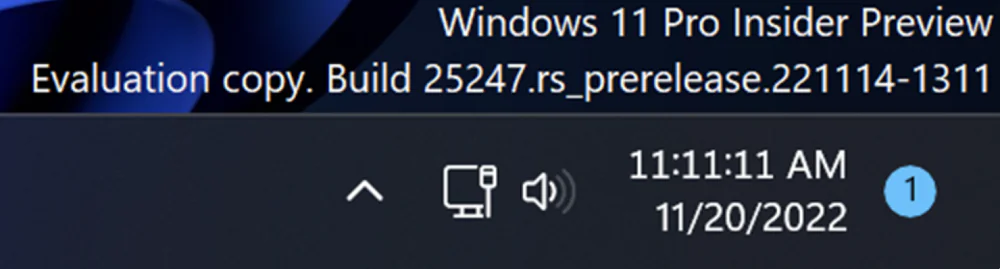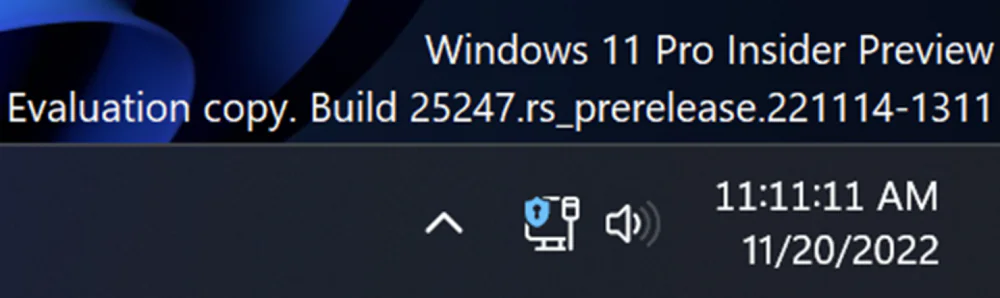Се дозна дека Microsoft големо ажурирање доаѓа наскоро Windows 11 22H2 Момент 3. Ајде да откриеме што не чека ново.
Windows 11 22H2 Moment 2, едно од главните ажурирања оваа година за оперативниот систем Microsoft, беше објавен во март. Сепак, ќе го добиеме нашето следно големо ажурирање за само неколку недели. Гигантот од Редмонд можеби случајно објави дека работи на ажурирање на Moment 3. Веќе беше објавено дека ажурирањето Moment 3 за Windows 11 треба да биде објавено околу мај или јуни.
Microsoft додаде информации на својата страница за поддршка за ажурирањето на Windows 11 22H2 Moment 3 без никакви помпа. Редактираните информации се поставени на GitHub во неговата оригинална форма. Тоа покажува дека работата на Moment 3 ќе биде завршена во наредните недели додека ажурирањето сè уште се тестира.
Накратко, Moments се нови надградби кои му овозможуваат на тимот на Windows да имплементира нови функции и подобрувања кога ќе станат достапни, покрај главните изданија. Тоа е еден вид ажурирање „намалена функционалност“ за мобилни уреди. И компанијата планира да издава нова верзија на секои 3 години.
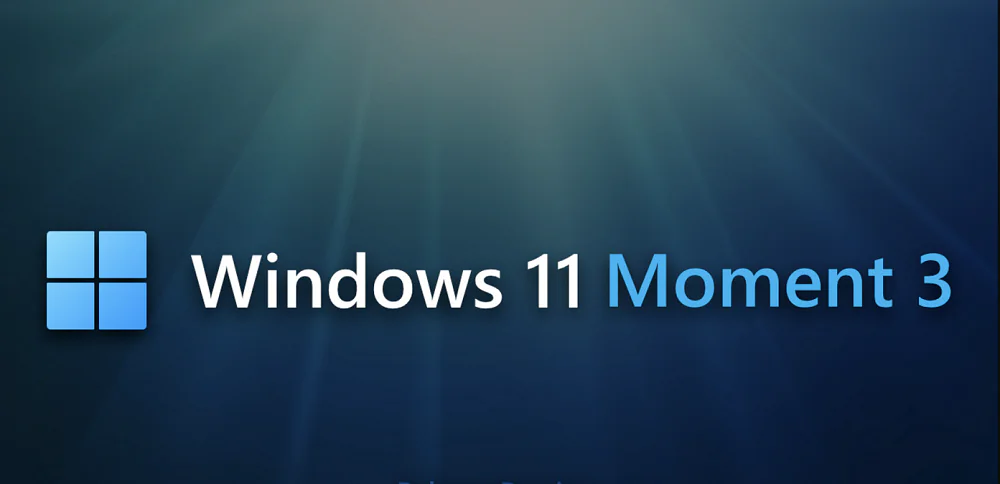
Ажурирањето нема официјално име. Но, тоа е означено како ажурирање KB5026446 и го менува бројот на верзијата во Windows 11 Build 22621.1776. Ова издание не бара повторно инсталирање, неговите достапни датотеки автоматски ќе се преземаат и инсталираат преку Windows Update како нормално месечно ажурирање.
Во моментов, оваа верзија на ажурирањето веќе е испратена до инсајдерите во каналот за преглед на издавање на програмата Windows Insider.
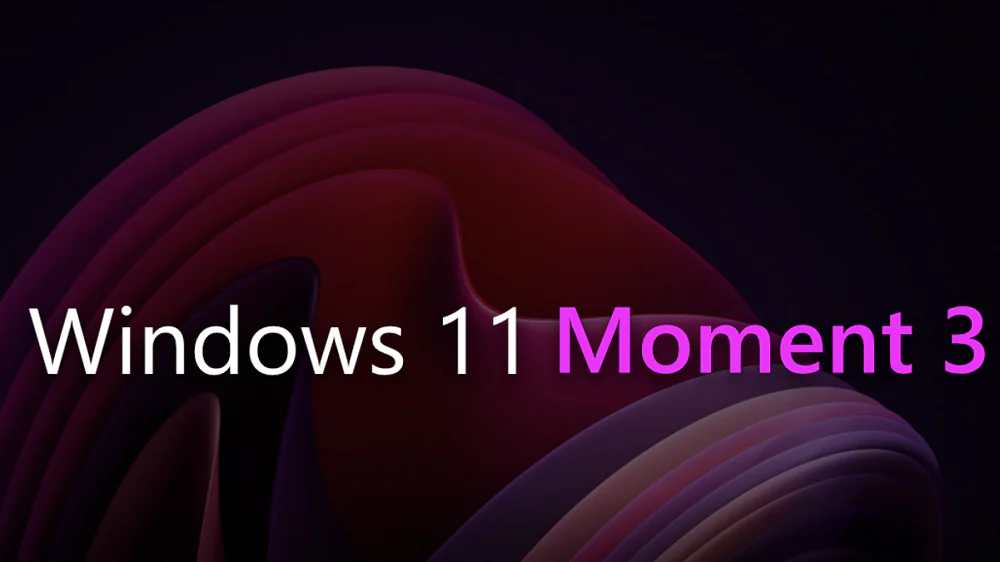
Ажурирањето на Moment 3 промовира нови функции кои се развиени Microsoft во овој временски период, така што не мора да чекате за големо ажурирање на верзијата за да добиете нови функции. За да го направите ова, треба да станете член на програмата Windows Insider и да го изберете каналот Release Preview. Веќе напишав посебна статија за тоа, ако ве интересира, прочитајте ја.
Сите останати треба да бидат трпеливи и да го чекаат своето време. Па, ајде да се запознаеме со новите функции и промени во Windows 11 22H2 Moment 3.
Прочитајте исто така: Како да станете член на програмата Windows Insider
Лентата со задачи повторно поддржува секунди
Пред Microsoft ги отстрани секундите од часовникот на лентата со задачи, што значи дека се прикажани само годината, месецот, денот, часовите и минутите. Програмерите го објаснија отстранувањето на секунди со фактот дека тоа ќе влијае на перформансите на системот.
Microsoft наведува дека постојаното менување на секунди предизвикува некои компоненти да не заспијат и да трошат хардверски ресурси, така што отстранувањето на поддршката за секунди ќе помогне да се подобрат перформансите и траењето на батеријата.
Сепак, на барање на многу корисници, Microsoft повторно поддржува втор приказ, кој стандардно не е овозможен, а корисниците на кои им е потребен ќе можат да го овозможат вториот часовник во поставките.
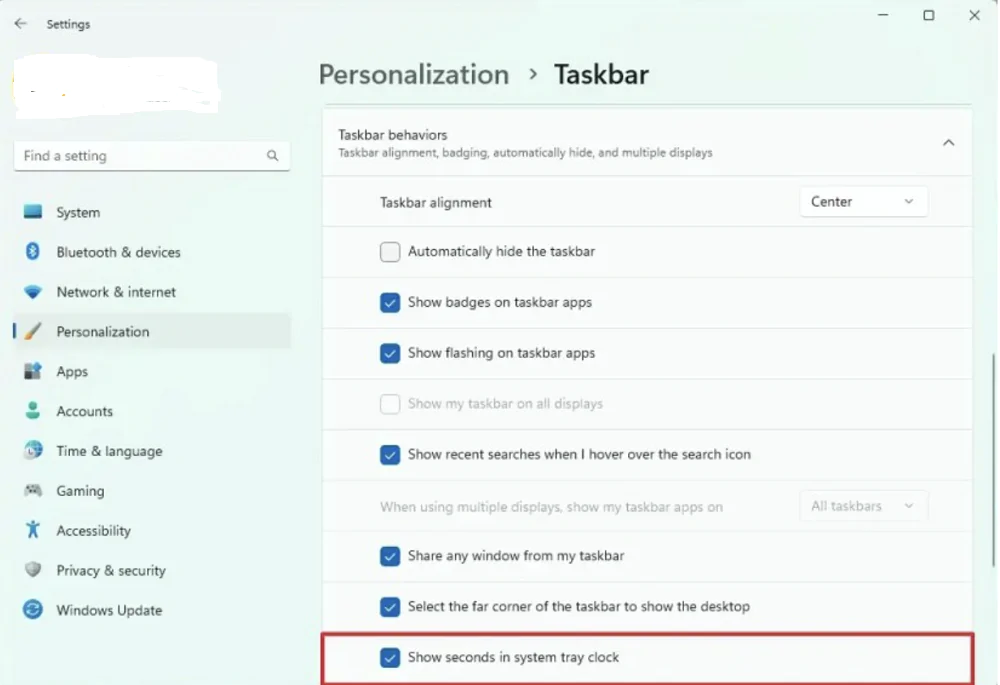
За да го направите ова, ќе треба да отидете во Поставки, отворете го делот Персонализација, каде што треба да отидете во лентата со задачи. Таму треба да најдете на дното Поставки на лентата со задачи, во кои ќе има ставка Прикажи секунди во часовникот на фиоката (Прикажи секунди во часовникот на фиоката). Треба да се активира. Сега, веднаш до часовите и минутите, ќе имате секунди.
Иконата на мрежата покажува блокирање на VPN
За да им олесни на корисниците да утврдат дали користат виртуелна приватна мрежа, Microsoft ја смени иконата за мрежна врска и додаде индикатор за блокирање за VPN конекции.
Кога користите поврзан вграден VPN систем, иконите за жична и безжична врска ќе покажат заклучување, но кога ќе се поврзете на нелокална мрежа, иконата за заклучување нема да се појави. Во нормални услови, ова е нормален мрежен индикатор. По поврзувањето со шифриран тунел, на него се појавува индикатор за блокирање.
Исто така интересно: Дневник на мрзлив стар гик: Бинг против Гугл
Известување за 2FA код за верификација меѓу платформи
Кога корисникот користи мобилен телефон Android и веќе ја поврзавте апликацијата преку мобилниот телефон за да се совпадне, кодот за потврда што го доби мобилниот телефон ќе биде пренесен до компјутерскиот центар за пораки.
Оваа функција користи пресретнување и интелигентна идентификација на известувања како што се кодови за потврда на СМС, кодови за потврда во два чекора итн., кои може да се идентификуваат, а потоа да се копираат и залепат на компјутерот.
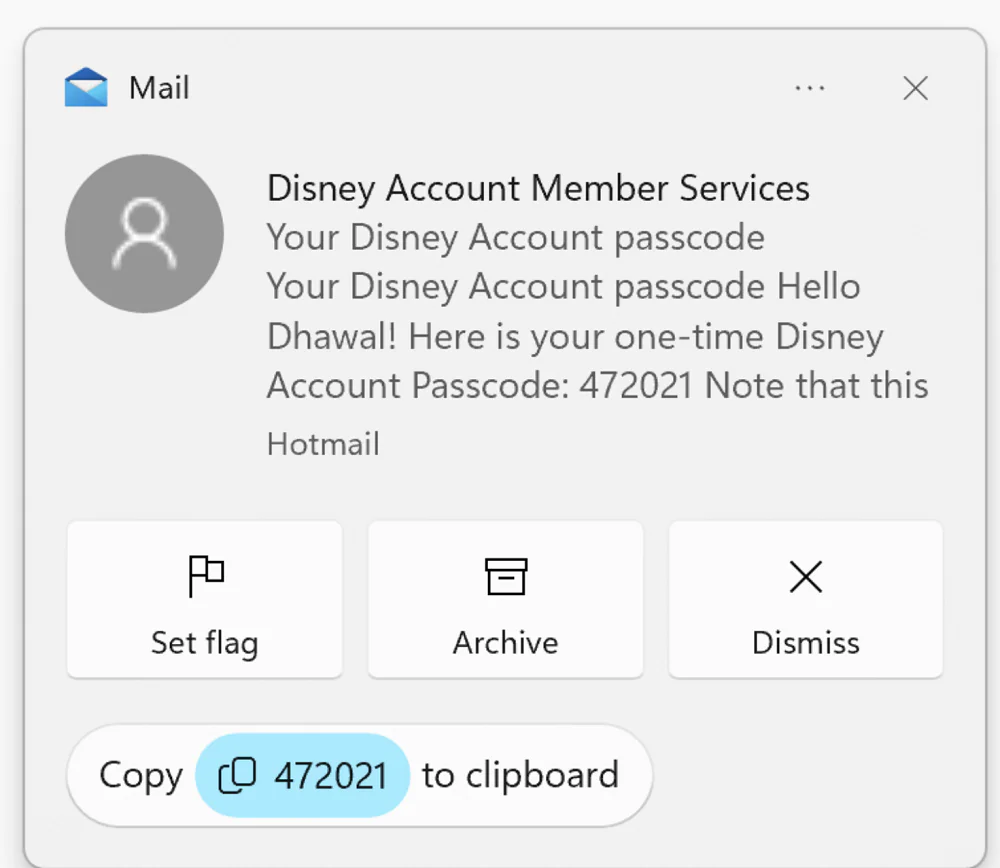
Забелешка. Оваа функција може да ја ослаби безбедноста. За дополнителна безбедност, можете да ја оневозможите оваа функција за да спречите испраќање на кодот за потврда на вашиот компјутер.
Треба да се напомене дека тековната функција за известување за кодот за потврда не поддржува други јазици освен англискиот. На пример, украинската поддршка сепак ќе мора да почека.
Исто така интересно: Како ефикасно да се забрза Windows 11
Во живо депонија на менаџерот на задачи
Оваа функција е наменета да им обезбеди на професионалните корисници повици за процесни податоци. Ако има проблем со софтверот што работи, можете да го користите дневникот за отпад за да анализирате што е проблемот.
За да ја користите оваа функција, отворете го Task Manager и кликнете со десното копче на кој било процес, изберете „Create Memory Dump File“ и почекајте да заврши системското известување.
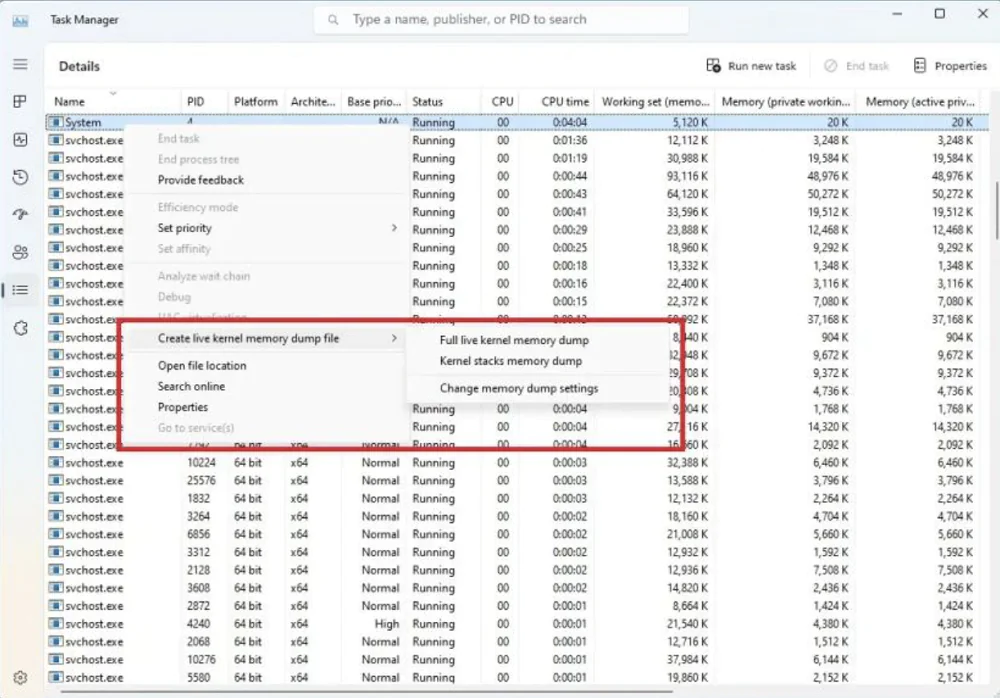
Стандардната локација за отпад е папката: C:\Users\[корисничко име]\AppData\Local\Temp. Датотеката за отпад на секој процес ќе биде именувана по името на процесот.
Примитка: депонираните датотеки обично се прилично големи по големина. Ако често создавате депонии, не заборавајте да го чистите овој директориум редовно, инаку брзо ќе се пополни.
Прочитајте исто така: Microsoft Cloud PC: Не сакате Windows од облакот?
Додадена е посветена страница за поставки за USB4
Почнувајќи од оваа верзија, Microsoft додаде ново мени на Bluetooth и уреди и USB: USB4 Hubs and Devices, што се користи за прикажување уреди поврзани со USB4.
Без разлика дали се работи за приклучна станица со способна USB4, периферна опрема со високи перформанси, дисплеј или полнач, доколку протоколот го поддржува тоа, ќе се појави на оваа страница.
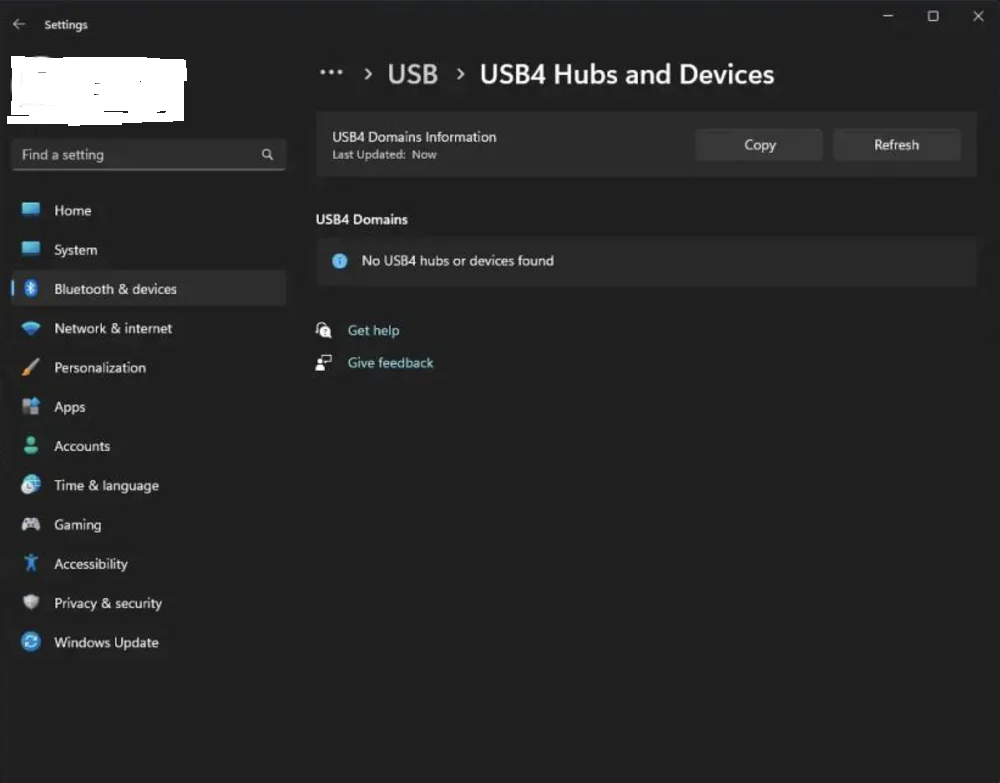
Па која е поентата да се покаже? Корисникот може да управува со својот уред овде, да гледа поврзани функции, периферни информации, па дури и да решава проблеми и така натаму.
Генерално, оваа нова страница главно е наменета за обезбедување информации. Што се однесува до функциите обезбедени од самиот уред, се претпоставува дека за работа е потребен специјален софтвер на производителот.
Примитка: оваа функција ќе се појави само ако уредот поддржува USB 4. Ако уредот не поддржува USB 4, оваа страница со опции нема да се појави во поставките.
Прочитајте исто така: 7 најкул употреби на ChatGPT
Подобрена адаптивна контрола на осветленоста на содржината
Оваа функција е дизајнирана за автоматско прилагодување на осветленоста на екранот според содржината прикажана на екранот за да се зголеми траењето на батеријата. Оваа функција поддржува и лаптопи и десктоп компјутери.
Во новата верзија на оперативниот систем Microsoft додадени опции за оваа функција кои им овозможуваат на корисниците да изберат режим на работа, како што се исклучување, вклучување при користење батерија и вклучување без оглед на ситуацијата.
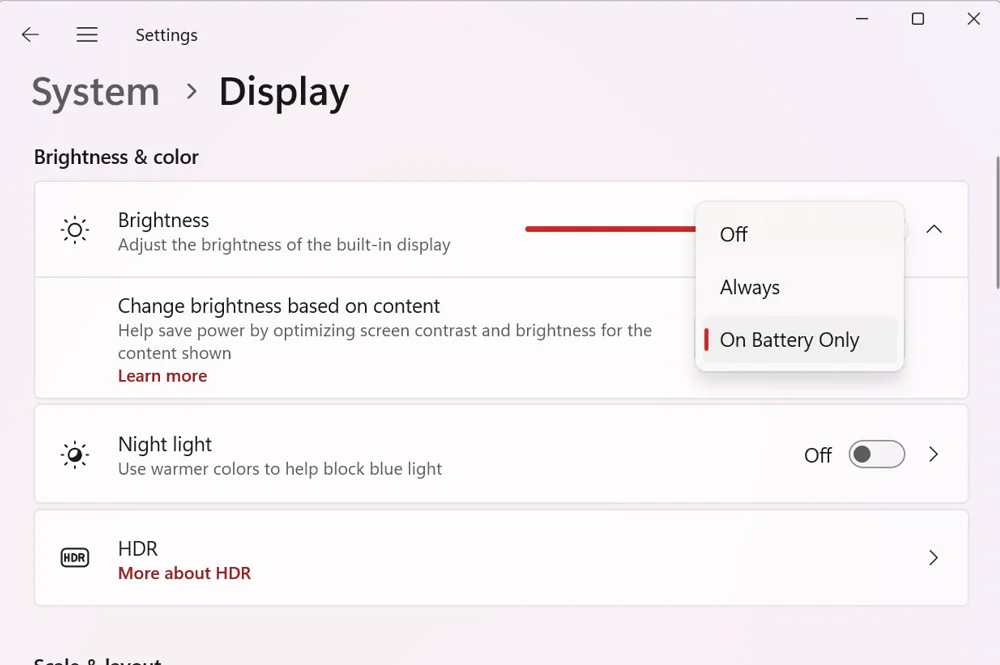
Треба да се напомене дека на оваа функција и е потребна поддршка од производителот на хардверот, а корисниците треба да ја ажурираат најновата верзија на двигателот OEM за да обезбедат нормална употреба на оваа функција.
Како да проверите дали оваа функција е достапна: Одете во „Поставки“, „Систем“, „Екран“, „Осветленост“. Ако не ја гледате функцијата, тоа значи дека уредот привремено нема поддршка.
Прочитајте исто така: Што е CorePC - Сè за новиот проект од Microsoft
Приспособување на однесувањето на копчето PrintScreen
Копчето PrintScreen на тастатурата е многу погодно за брзо креирање слики од екранот, кога ќе притиснете PrintScreen, системот автоматски го снима целиот екран и го копира на таблата со исечоци.
Кога треба да направите скриншот од само дел од екранот, само притиснете PrtSc, заокружете го делот што го сакате и тоа е тоа. Сега корисникот не треба да ја сече сликата од екранот за брзо да ја сподели. Односно, ажурираниот систем нуди нова верзија на алатката за слики од екранот вградена во Windows 11. Откако ќе кликнете на неа, можете рачно да ја изберете областа за слики од екранот или целиот екран.
Единствената разлика е во тоа што старата верзија го снима целиот екран и потоа го копира на таблата со исечоци, додека новата верзија бара од корисникот да кликне на глувчето за да направи скриншот на цел екран и потоа да го копира на таблата со исечоци.
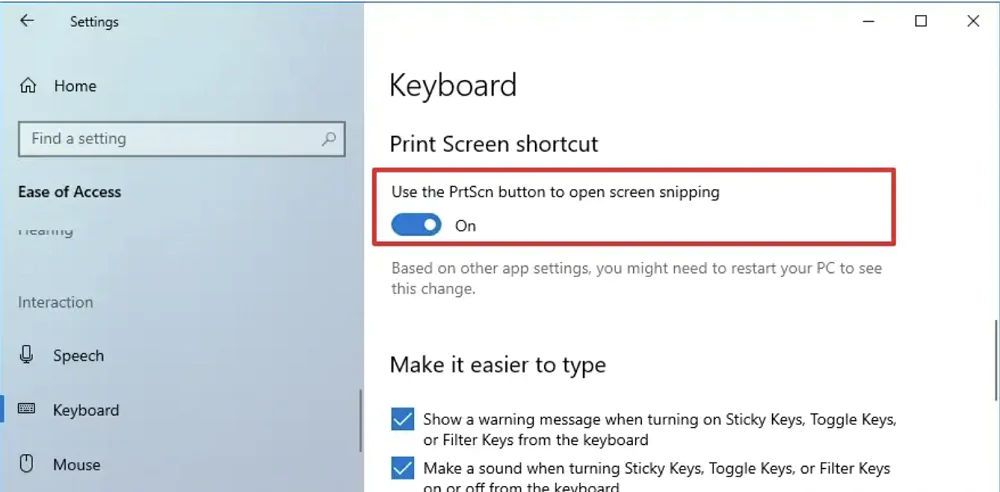
Добрата вест е што, иако корисникот сега ќе мора да направи дополнителен чекор со кликнување, новата верзија на алатката за слики од екранот е помоќна и ви овозможува да ги изберете саканите области на скриншот.
Ако не ви се допаѓа оваа функција, можете да ја промените во поставките, а откако ќе ја промените назад, таа сепак ќе направи слика од екранот на цел екран на таблата со исечоци без да бара кога ќе притиснете Win+PnSc.
За да ја конфигурирате саканата функција, треба да отидете во „Поставки за Windows 11“, да го отворите делот „Специјални карактеристики“, „Интеракција“, каде што можете да ги отворите поставките „Тастатура“. Сега одете во потсекцијата „Електронска тастатура, копчиња за пристап и екран за печатење“. Таму, изберете „Притиснете го копчето Print Screen за да го отворите снимањето на екранот“. Можете или да ја вклучите или исклучите оваа функција.
Прочитајте исто така:
- Microsoft ги принудува корисниците на Windows 10 да се надградат на верзијата 11
- Подсистемот Windows за Linux сега е достапен за сите
Го смени бројот на јазичиња за повеќе задачи
Кога ќе ја притиснеме комбинацијата на копчињата Alt+Tab, системот ќе го подреди неодамна отворениот софтвер по време, а потоа можете да ја користите тастатурата за брзо менување јазичиња.
Оваа функција е многу погодна за корисници кои често работат истовремено во режим на повеќе задачи, но Microsoft поради некоја причина го ограничува бројот на јазичиња.
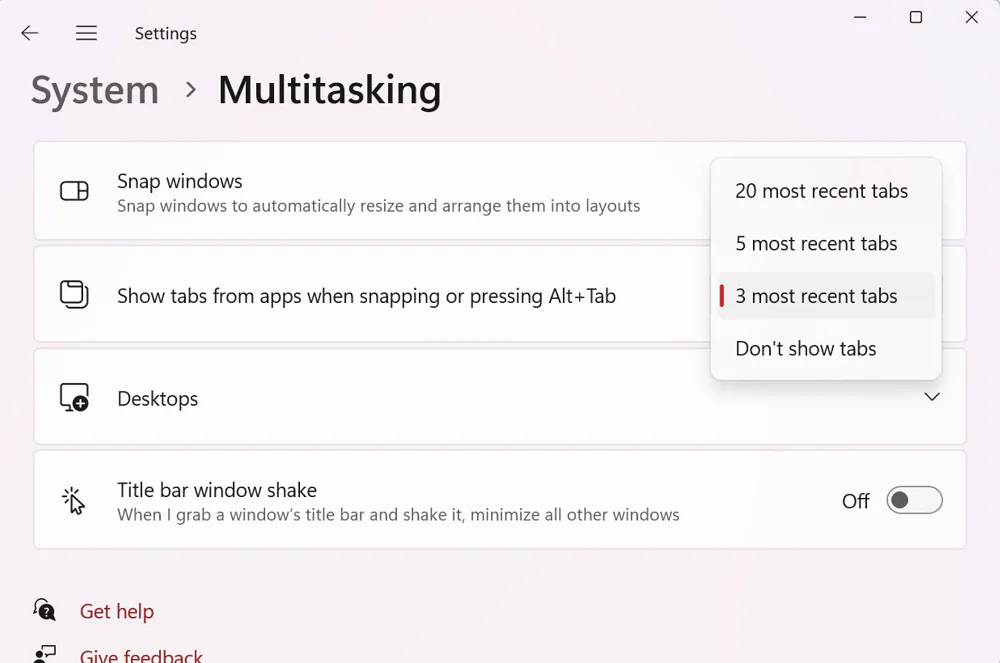
Но Microsoft не ја спомна оваа промена во нејзиниот блог. Затоа, не е јасно која е целта на истовремено оневозможување на јазичињата. Ова може да се должи на користењето на меморијата од оваа функција. Претходно, беше невозможно да се оневозможат картичките.
Корисниците сега можат да изберат да не се прикажуваат, прикажуваат 3, 5 или 20 табови во режим на повеќе задачи, а претходниот приказ на сите е заменет со нова опција од 20 јазичиња.
Прочитајте исто така: Дневник на мрзлив стар гик: вештачка интелигенција
Подобрено искуство со виџети
Како што е ветено, Microsoft значително ги подобрува виџетите во Windows 11. Штом оваа функција ќе стане достапна за корисниците, панелот со виџети во Windows 11 ќе се ажурира. Новиот дизајн ќе ги нагласи виџетите во Windows 11 одделно од каналот MSN.
Сега виџетите ќе се појават на левата страна од панелот со виџети во посебна колона. Покрај тоа, корисниците ќе имаат можност да ги распоредат вертикално според нивните преференции.
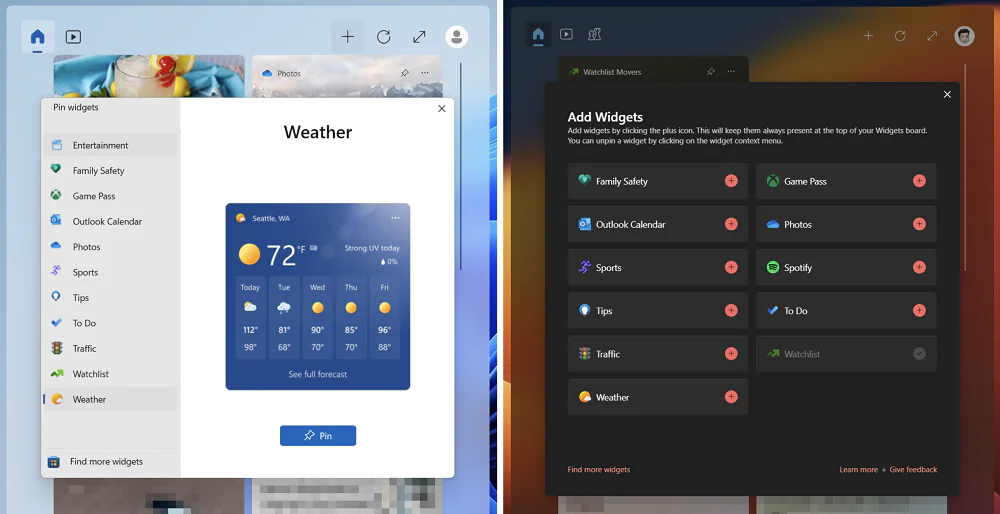
Покрај тоа, Microsoft ќе ја подобри и можноста за прикачување на графичките контроли, така што сега на корисниците им е полесно да ги прикачуваат инсталираните виџети на таблата.
Нови поставки за тастатура на допир
Мајкрософт сега им дава на корисниците поголема контрола за тоа како ќе се прикажува тастатурата на допир во случаи кога тастатурата не е откриена. Компанијата вклучи три алтернативи во паѓачкото мени кога одите низ Поставки – Време и јазик – Внесување текст како што е прикажано подолу:
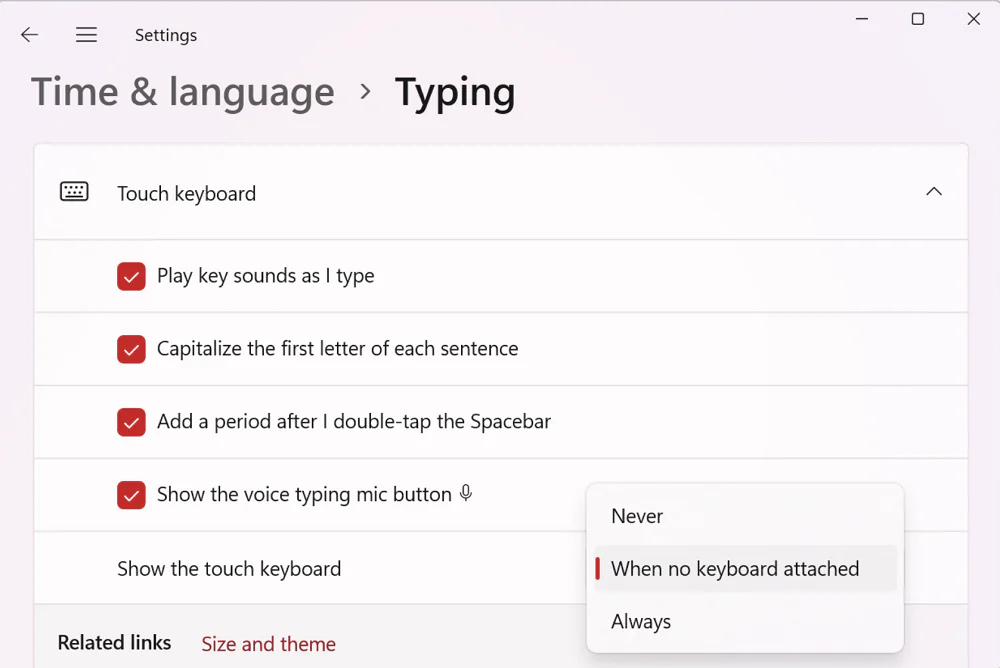
Ако ја изберете првата опција „Никогаш“, тастатурата на допир нема да започне. Исто така, постои опција „Кога тастатурата не е поврзана“, која гарантира дека тастатурата на допир се користи секогаш кога уредот на допир се користи без тастатура. Со последната опција „Секогаш“, тастатурата на допир ќе се појавува секогаш кога ќе кликнете на полето за внесување текст.
Инстант ажурирање на Windows
Наместо да чекате месечни ажурирања на Patch Tuesday, Microsoft додава нов прекинувач на Windows Update. Кога ќе го овозможите, вашиот компјутер автоматски ќе ги презема ажурирањата кога ќе станат достапни.
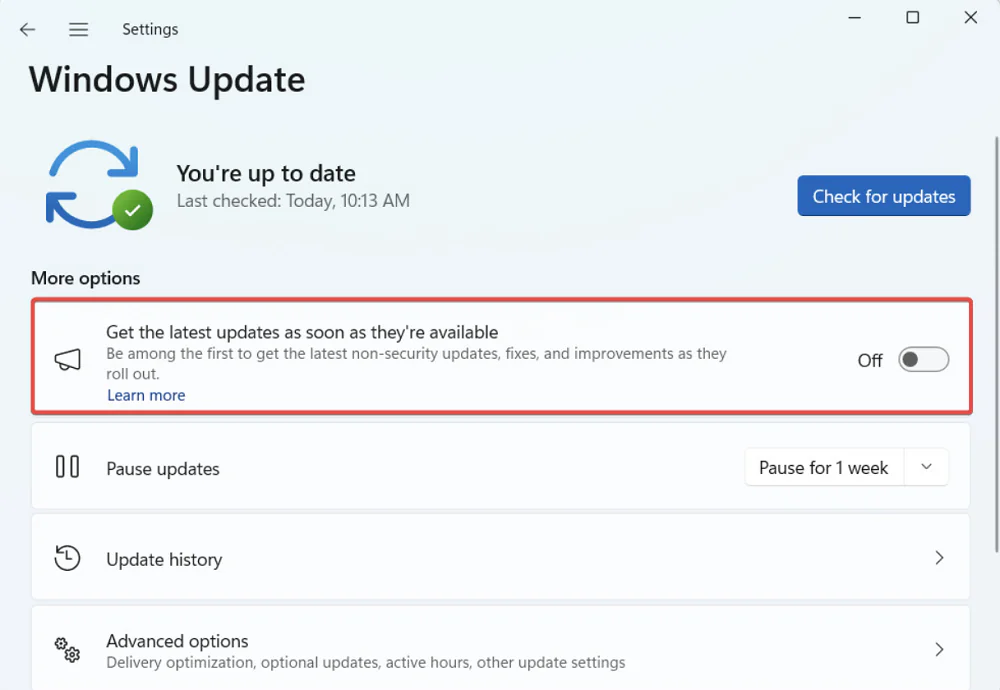
Повеќе поставки за приватност и пребарување
Корисниците исто така ќе можат да стават поголема контрола врз тоа кои апликации можат да го детектираат нивното присуство кога користат компатибилен уред со нови опции за присуство. Тие ќе можат да го исклучат пристапот до поединечни програми или целосно да го блокираат. Ажурирањето на вашите поставки за приватност го овозможува ова. Можете поединечно да го исклучите пристапот до одредена програма или целосно да го исклучите откривањето присуство.
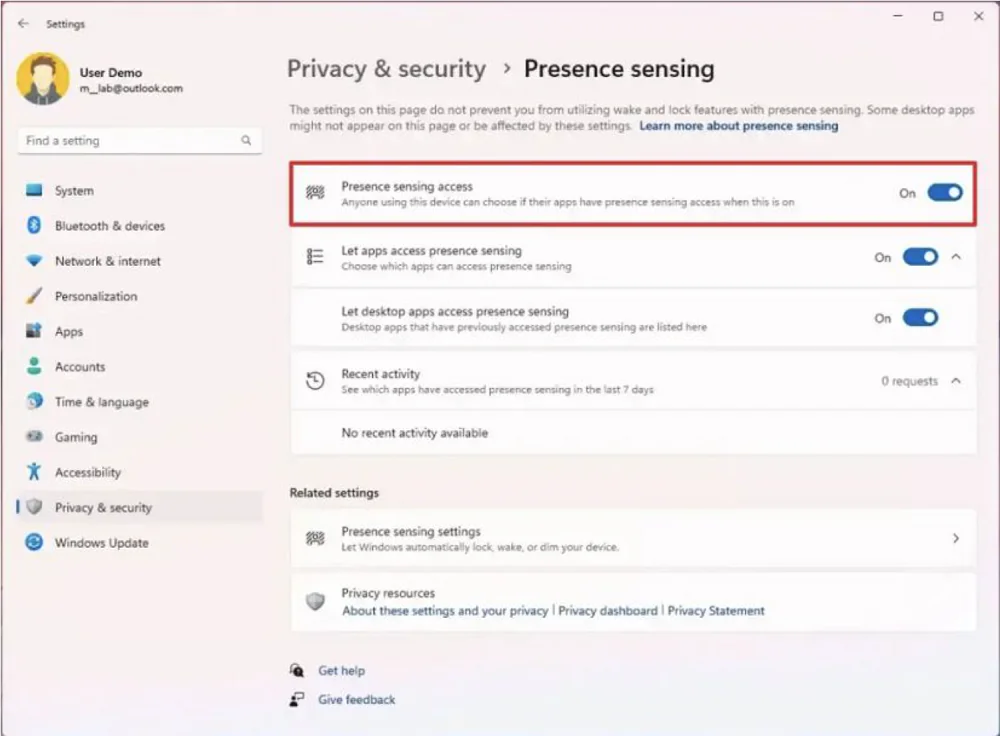
Според зборовите Microsoft, подобрена е и функцијата за пребарување во Поставки. Сега корисниците ќе можат побрзо да најдат сè што им треба и лесно да се движат до одредени поставки.
Исто така интересно: Windows 12: каков е, што да очекуваме и од што да се плашиме
Поправка на ажурирањето на функциите на Windows 11 22H2
Дополнително, Windows 11 build 22621.1776 ги вклучува следните поправки:
- Ова ажурирање обезбедува целосна меморија за сите ваши претплати на OneDrive.
- Вкупното складирање сега ќе се прикаже и на страницата Сметки во апликацијата Поставки.
- Поправа проблем што влијае на Нараторот на екранот. Сега правилно ги декларира атрибутите на текстот за зборови како „правописна грешка“, „отстрани промени“ и „коментар“.
- Ажурирањето, исто така, го поправа проблемот што влијае на exe датотеките што престанаа да работат по излегувањето. Овој проблем се јавува откако ќе го надградите компјутерот на Виртуелна работна површина со Windows 11 Azure (AVD) и ќе се најавите на тој компјутер.
- Блокирањето на пораките на серверот (SMB) веќе нема да се случува. За грешките: „Недоволни ресурси за меморија“ или „Недоволни системски ресурси“.
- Ажурирањето се справува со проблем што на корисниците им испраќа известување за неочекувано истекување на лозинката. Ова се случува кога ќе ја конфигурирате сметката да користи „Потребна е паметна картичка за интерактивно најавување“ и ќе поставите „Овозможи собирање на тајните на NTLM што истекуваат“.
Сите заинтересирани за целата листа на ажурирања во Windows 11 build 22621.1776 треба да ја посетат официјален блог Microsoft.
Кога да чекате за ажурирање на Windows 11 22H2 Moment 3?
Во моментов, овие функции се достапни само за Windows Insiders кои се дел од каналите Canary и Dev. Но, тие ќе бидат општо достапни веднаш штом ќе биде објавено ажурирањето на функцијата Moment 3. Треба да го очекувате кон крајот на мај или почетокот на јуни. Досега во Microsoft не беше даден точен датум.
Прочитајте исто така: